Ini berawal dari ketika gue udah selesai instal browser Google Chrome, dan setelah gue buka Google Chrome nya nggak bisa browsing. Udah gue coba uninstal dan instal balik tetap juga nggak bisa browsing. Sampai gue download kembali baru instal lagi tetap nggak bisa. Nggak mau nyerah akhirnya gue cari solusinya di Google, dan ketemu solusi Cara Mengatasi Google Chrome Tidak Bisa Browsing.
Bagi teman-teman yang punya masalah sama dengan gue, ikuti aja Cara Mengatasi Google Chrome Tidak Bisa Browsing berikut ini.
1. Pergi ke Desktop, kemudian klik kanan Google Chrome lalu pilih properties.
2. Pada Tab Shortcut tambahkan -no-sandbox di bagian paling belakang kolom Target. Seperti gambar di bawah ini.
3. Setelah itu klik Apply, lalu klik OK.
4. Jalankan Google Chrome.
5. Taarrraaaaaaaa.... Selamat Google Chrome Anda sudah bisa browsing.
Update 19 Juni 2013
Maaf bagi bro sis yang katanya nggak bisa, gue baru lihat ada bro sis yang bermasalah di postingan ini.
Benar kata bro @Mas Ripan dan @Naazar Sĭĭ ĸĂnk sebelum menambahkan "-no-sandbox" sebaiknya diberi spasi terlebih dahulu jadi kayak gini " -no-sandbox" maka kolom targetnya akan seperti ini. C:\Program Files\Google\Chrome\Application\chrome.exe" -no-sandbox
Semoga tidak bermasalah lagi ya bro sis, maaf atas ketidaknyamanannya...
Sumber : http://kolorsuperman.blogspot.com/2013/03/cara-mengatasi-google-chrome-tidak-bisa.html

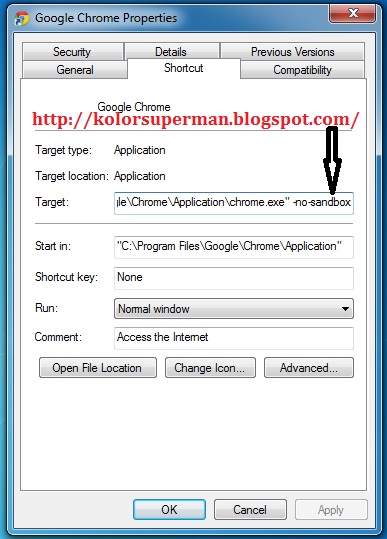
0 Response to "Cara Mengatasi Google Chrome Tidak Bisa Browsing"
Posting Komentar